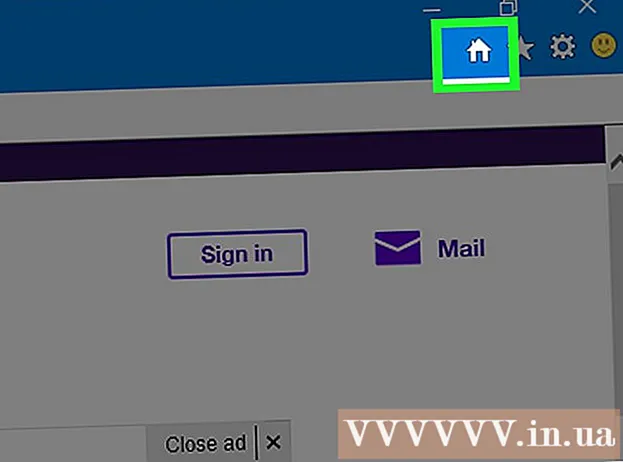Аутор:
Florence Bailey
Датум Стварања:
27 Март 2021
Ажурирати Датум:
1 Јули 2024

Садржај
- Кораци
- Метод 1 од 5: Уклоните шпијунски софтвер и вирусе
- Метод 2 од 5: Оптимизујте покретање
- Метода 3 од 5: Уклоните непотребне програме
- Метод 4 од 5: Надоградња опреме
- Метод 5 од 5: Остале промене
Почиње ли ваш Виндовс споро радити? Да ли је потребно дуже време за покретање програма него раније? Пратите овај водич да бисте убрзали Виндовс 7.
Кораци
Метод 1 од 5: Уклоните шпијунски софтвер и вирусе
- 1 Покрените добар антивирусни програм. Најбољи начин борбе против вируса је спречавање њиховог појављивања. На мрежи постоји неколико бесплатних и поузданих антивирусних програма. Антивирусни програм мора бити покренут када је рачунар повезан на Интернет.
- 2 Проверите рачунар на вирусе. Ако то нисте учинили недавно, покрените скенирање вируса на рачунару. Ако вам антивирусни програм нуди опције скенирања, одаберите потпуно скенирање. Закажите преглед (најмање једном недељно) да бисте спречили вирусе.
- 3 Потражите злонамерни софтвер. Шпијунски софтвер и злонамерни софтвер су програми који се инсталирају без вашег знања, раде у позадини и троше драгоцене системске ресурсе. Виндовс Дефендер долази са унапред инсталираним скенером злонамерног софтвера, а на интернету постоји много сличних бесплатних програма.
Метод 2 од 5: Оптимизујте покретање
- 1 Уклоните непотребне програме из покретања. Многи програми се покрећу при покретању рачунара. Ово се ради како би се обезбедио брз приступ таквим програмима, али ово значајно повећава време покретања система.
- 2 Погледајте област за обавештења у доњем десном углу радне површине. Иконе које постоје и постоје програми који се покрећу када се систем покрене. Притисните стрелицу са леве стране да видите све иконе.
- 3 Одаберите програме који вам нису потребни при покретању. Начин уклањања појединих програма из аутоматског покретања варира, али у општим случајевима кликните десним тастером миша на икону да бисте отворили мени. У овом менију можда постоји опција за уклањање програма из покретања. Ако није, отворите програм и идите на мени Подешавања или Опције - тамо можете конфигурирати параметре покретања програма.
- 4 Уклоните невидљиве програме. Неки програми се не појављују у системској траци послова, али се и даље покрећу када се систем покрене. Да бисте уклонили такве програме, идите на мени Старт и откуцајте мсцонфиг у траку за претрагу.
- Идите на Стартуп. Опозовите избор у пољима за програме које не желите да покрећете са покретањем оперативног система Виндовс. Уверите се да знате које програме онемогућавате, јер је могуће онемогућити важне Виндовс услуге, што ће утицати на рад система.
Метода 3 од 5: Уклоните непотребне програме
- 1 Уклоните непотребне програме. Осим што заузимају простор на чврстом диску, непотребни програми и даље могу покретати процесе у позадини, чак и ако вам није потребно. Ово се посебно односи на антивирусне програме или друге сличне алате.
- Нови рачунари често долазе са унапред инсталираним софтвером. Многе од ових су тестне верзије које се морају купити за каснију употребу. Ако не намеравате да користите ове програме, деинсталирајте их.
- 2 Кликните на Старт - Контролна табла - Програми и функције, а затим кликните на Деинсталирај. Ово ће отворити листу програма инсталираних на вашем рачунару. У зависности од тога колико је програма инсталирано, може проћи неколико минута док се листа не отвори.
- 3 Изаберите програм који желите да деинсталирате. На траци менија (горе) дугме Делете ће постати активно. Кликните на њу да бисте започели процес деинсталације. Сваки програм има свој начин уклањања, али већина њих је аутоматизована.
Метод 4 од 5: Надоградња опреме
- 1 Додајте РАМ. Виндовс 7 захтева најмање 1 ГБ РАМ -а, али боље ради са 2 ГБ или више. Ако имате 32-битни систем Виндовс 7, неће бити на располагању више од 4 ГБ РАМ-а. Ако имате више од 4 ГБ РАМ-а, размислите о инсталирању 64-битног оперативног система Виндовс.
- Ако имате два 512МБ РАМ меморије, размислите о њиховој замени са два 1ГБ или 2ГБ штапа, што ће значајно побољшати перформансе система.
- Преносни и стони рачунари користе различите типове меморије, па се побрините да купите одговарајући тип за свој рачунар.
- 2 Инсталирајте нови процесор. Ово је много теже од надоградње РАМ -а, али ће значајно повећати брзину система. Приликом инсталирања новог процесора, највероватније ћете морати поново да инсталирате Виндовс да би рачунар нормално функционисао.
- Процесори у преносним рачунарима обично нису надограђени.
Метод 5 од 5: Остале промене
- 1 Онемогући индексирање претраге. Онемогућавање ове услуге повећаће укупне перформансе вашег рачунара. Ако не користите претрагу често, морате то учинити.
- Кликните на Старт и откуцајте сервицес.мсц у траку за претрагу. Ово ће отворити прозор Услуге.
- Кликните десним тастером миша на Виндовс претрагу и изаберите Својства. У Стартуп Типе -у изаберите Дисаблед. Притисните Примени да бисте сачували промене. Притисните Стоп да бисте прекинули тренутни рад и ова услуга се више неће покретати када се Виндовс покрене.
- 2 Онемогућите Аеро тему. Аеро тема чини Виндовс визуелно привлачним. На слабим машинама заузима значајну количину вредних системских ресурса.
- Десним тастером миша кликните на радну површину и изаберите Персонализација.
- Одаберите било коју тему из „Основних и тема високог контраста“. Ово ће Виндовсу одузети сву његову визуелну привлачност, али ће вашем систему значајно повећати перформансе.
- 3 Онемогућите транспарентност.
- Притисните Старт.
- Кликните на Контролна табла.
- Кликните на Персонализација.
- Кликните на Боја прозора.
- Уклоните ознаку „Омогући транспарентност“.
- Кликните на „Сачувај промене“.
- 4 Покрените чишћење диска. Овај услужни програм ће избрисати непотребне датотеке са вашег чврстог диска. За неке кориснике ово може довести до повећања перформанси.
- Притисните Старт> Сви програми> Прибор> Системске алатке> Чишћење диска. Помоћни програм ће скенирати систем у потрази за нежељеним датотекама (овај процес може потрајати неколико минута).
- Након тога одаберите датотеке које желите да избришете. Овај услужни програм нуди опис сваке врсте датотеке коју сте изабрали.
- 5 Дефрагментирајте чврсти диск. Када деинсталирате програме (њихове датотеке), чврсти диск постаје фрагментиран, што може успорити приступ система потребним програмима. Дефрагментација је обично заказана за покретање, али можете је покренути и ручно.
- Притисните Старт> Сви програми> Прибор> Системске алатке> Дефрагментатор диска.
- 6 Поново инсталирајте Виндовс. Поновним форматирањем чврстог диска и поновном инсталацијом оперативног система Виндовс можете вратити најбоље перформансе рачунара.